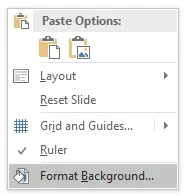Gradient Fill atau warna gradasi merupakan kombinasi dari dua warna atau lebih yang disusun secara berdampingan.
Untuk membuat warna background Gradient Fill ikuti langkah berikut ini:
1. Klik kanan area kosong slide, pada submenu yang muncul klik Format Background…
2. Pada Panel Format background yang muncul pilih Gradient Fill
3. Beberapa pengaturan yang perlu anda lakukan antara lain:
> Preset gradients, berisi pilihan gradasi warna yang telah disediakan oleh Microsoft Powerpoint yang bisa langsung anda gunakan.
> Type, merupakan pilihan kombinasi warna, yaitu:
> Linear, merupakan gradasi warna model garis/line dengan arah vertika atau horizontal.
> Radial, merupakan gradasi warna berbentuk lingkaran dengan pusat gradasi bisa berda di
tengah, sudut, maupun samping kanan atas dan bawah.
> Rectangular, merupakan gradasi warna yang membentuk salah satu sudut dari persegi
> Path, merupakan gradasi warna yang berbentuk persegi dengan pusat gradasi di tengahtengah.
>Shade from title, merupakan gradasi warna yang membentuk persegi dimana semakin kebawah area slide warna semakin memudar.
> Direction, digunakan untuk menentukan arah gradasi warna yang akan diterapkan.
> Angle, digunakan untuk menentukan nilai sudut yang dijadikan acuan dalam menerapkan gradasi warna.
4. Jangan Lupa lakukan pengaturan juga di bagian-bagian berikut ini:
> Gradient Stops, digunakan untuk menambah atau mengurangi jumlah warna yang akan digunakan.
> Pilih masing-masing slider untuk menentukan posisi warna yang digunakan
> Add Gradient Stop, untuk menambah slider
> Remove Gradients Stop, untuk menghapus slider
> Color, mengatur warna yang terpasang pada slider warna.
> Position, mengatur nilai presentase posisi slider warna. Jika slider warna digeser, maka nilai Position juga akan berubah dan begitu pula sebaliknya.
> Transparency, menatur kepekatan atau transparansi warna pada slider.
> Brightness, mengatur nilai kecerahan warna pada slider.
5. Jika sudah selesai melakukan pengaturan akhiri dengan klik tombol Close.